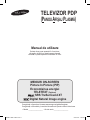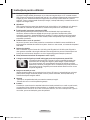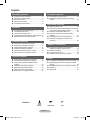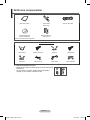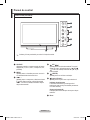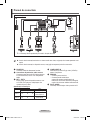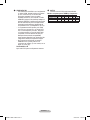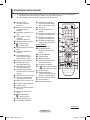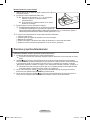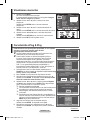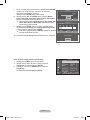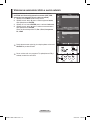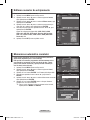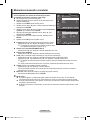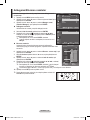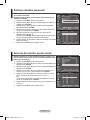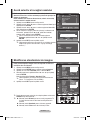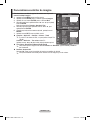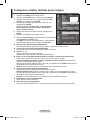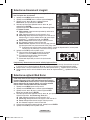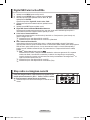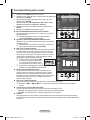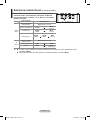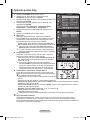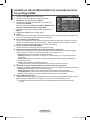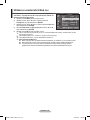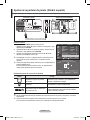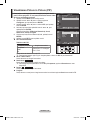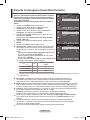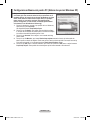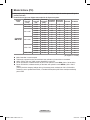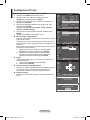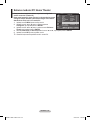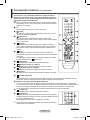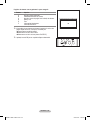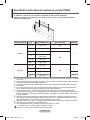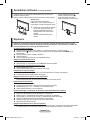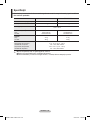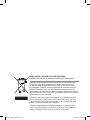Samsung PS-42C62H Manual de utilizare
- Categorie
- Televizoare cu plasmă
- Tip
- Manual de utilizare
Acest manual este potrivit și pentru

Înregistraţi-vă produsul la www.samsung.com/global/register
Înregistraţi-vă modelul şi numărul de serie aici pentru referiri ulterioare.
▪ Model _______________ ▪ Nr. de serie _______________
TELEVIZOR PDP
(PANOU AFIŞAJ PLASMĂ)
Manual de utilizare
Înainte de a pune aparatul în funcţiune,
vă rugăm să citiţi cu atenţie acest manual,
urmând a-l păstra pentru consultare în viitor.
MENIURI ON-SCREEN
Picture In Picture (PIP)
Economisirea energiei
TELETEXT (Opţiune)
SRS TruSurround XT
Digital Natural Image engine
BN68-01298C-01Rum.indd 1 2007-8-29 13:05:03

Română - 2
Instrucţiuni pentru utilizator
Remanenţa imaginii pe ecran
Nu afişaţi o imagine statică (de exemplu un joc video sau imaginea de pe un PC conectat la acest
PDP) pe panoul monitorului din plasmă mai mult de 2 ore, deoarece aceasta poate cauza remanenţa
imaginii pe ecran. Această remanenţă a imaginii este cunoscută şi sub denumirea de „ardere a
ecranului”. Pentru a evita această remanenţă a imaginii, reduceţi strălucirea şi contrastul ecranului la
afişarea unei imagini statice.
Altitudinea
PDP-ul poate funcţiona normal doar la altitudini mai mici de 2000 m. Nu îl instalaţi şi nu îl utilizaţi în
locuri aflate la o altitudine de peste 2000 m, deoarece este posibil să nu funcţioneze normal.
Încălzirea părţii superioare a televizorului PDP
Este posibil ca partea superioară a produsului să se încălzească după o perioadă lungă
de utilizare, deoarece căldura se degajă de la panou prin găurile de ventilaţie către partea
superioară a produsului. Această situaţie este normală şi nu indică o defecţiune sau funcţionarea
necorespunzătoare a produsului. Cu toate acestea, trebuie să împiedicaţi copiii să atingă partea
superioară a produsului.
Produsul emite o serie de ‘pocnituri’.
Se pot auzi ‘pocnituri’ atunci când produsul se contractă sau se dilată din cauza modificărilor de
temperatură sau umiditate din mediul înconjurător. Acest lucru este normal, nu înseamnă că aparatul
este defect.
Defecte ale celulelor
PDP-ul utilizează un panou format din 1.230.000 (nivel SD) până la 3.150.000 (nivel HD) pixeli a
căror generare necesită o tehnologie sofisticată. Este totuşi posibil ca pe ecran să existe pixeli mai
luminoşi sau mai întunecaţi. Aceştia nu au niciun impact asupra performanţelor produsului.
Evitaţi utilizarea televizorului la temperaturi sub 5°C (41°F)
O imagine statică afişată o perioadă îndelungată poate avaria permanent panoul PDP.
Vizionarea la televizorul PDP în format 4:3 pentru o perioadă lungă de timp
poate lăsa urme ale marginilor afişate în partea stângă, în partea dreaptă
şi în centrul ecranului, din cauza diferenţei de emisie de lumină a ecranului.
Redarea unui DVD sau a imaginilor de la o consolă de jocuri poate produce un
efect similar pe ecran. Pagubele provocate de efectul descris mai sus nu sunt
acoperite de garanţie.
Imagine remanentă pe ecran.
Afişarea imaginilor statice de la console de jocuri video şi PC pentru o perioadă de timp mai lungă
poate produce imagini remanente parţiale. Pentru a preveni acest efect, reduceţi strălucirea şi
contrastul la afişarea imaginilor statice.
Garanţie
- Garanţia nu acoperă defecţiunile provocate de remanenţa imaginii.
- Efectele de burn-in nu sunt acoperite de garanţie.
Instalare
Consultaţi un centru de service autorizat înainte de a instala produsul într-un mediu cu praf excesiv,
cu temperaturi foarte ridicate sau foarte scăzute, cu umiditate prea mare, în care sunt utilizate
substanţe chimice sau într-un loc în care va funcţiona continuu, cum ar fi un aeroport sau o gară. În
caz contrar, pot surveni defecţiuni grave ale aparatului.
BN68-01298C-01Rum.indd 2 2007-8-29 13:05:03

Română - 3
Simboluri
☛ ➢
Apăsaţi
Important
Notă
Cuprins
Informaţii generale
Instrucţiuni pentru utilizator .............................2
Verificarea componentelor .............................. 4
Panoul de control ...........................................5
Panoul de conectare .......................................6
Vizualizarea telecomenzii ...............................8
Operarea
Pornirea şi oprirea televizorului ....................... 9
Vizualizarea meniurilor .................................. 10
Caracteristica Plug & Play ............................10
Vizionarea semnalului dintr-o sursă externă
.. 12
Editarea numelor de echipamente ................13
Controlul canalelor
Memorarea automată a canalelor .................13
Memorarea manuală a canalelor .................. 14
Adăugarea/Blocarea canalelor ...................... 15
Sortarea canalelor memorate .......................16
Alocarea denumirilor pentru canale .............. 16
Acord selectiv al recepţiei canalului ..............17
Controlul imaginii
Modificarea standardului de imagine ............ 17
Personalizarea setărilor de imagine .............. 18
Configurarea setărilor detaliate pentru
imagine .........................................................19
Selectarea dimensiunii imaginii ..................... 20
Selectarea opţiunii Mod Ecran ......................20
Digital NR/Culori active/DNIe ........................ 21
Stop cadru cu imaginea curentă ................... 21
Controlul sunetului
Caracteristicile pentru sunet .........................22
Selectarea modului Sunet (în funcţie de
model) ...........................................................23
Descrierea funcţiilor
Opţiunile pentru timp ..................................... 24
Limbă/Ecran albastru/Melodie/Efect de lumină/
Economisire energie/Negru HDMI ................ 25
Utilizarea caracteristicii Mod Joc ................... 26
Ajustarea suportului de perete (Vândut
separat) ......................................................... 27
Vizualizarea Picture in Picture (PIP) .............28
Protecţie la impregnare (Screen Burn
Protectio) ....................................................... 29
Afişajul calculatorului
Configurarea software-ului pentru PC
(Sistem de operare Windows XP) ................. 30
Modul Intrare (PC) ........................................31
Configurarea PC-ului ....................................32
Setarea modului PC Home Theater .............. 33
Anexă
Caracteristica Teletext (în funcţie de model)
.. 34
Specificaţii pentru kitul de montare pe perete
(VESA)
..........................................................36
Asamblarea stativului (în funcţie de model) ..37
Depanare ......................................................37
Specificaţii ..................................................... 38
BN68-01298C-01Rum.indd 3 2007-8-29 13:05:03

Română - 4
Verificarea componentelor
Manual de utilizare Telecomandă/
Baterii AAA
Cablu de alimentare
Certificat de garanţie/
Card de înregistrare/
Manual cu instrucţiuni pentru siguranţă
Miez de ferită pentru
cablul electric
Comercializate separat
Cablu antenă Cabluri Component Cablu PC Cabluri audio
Cablu Scart Cablu audio PC Cablu HDMI Cablu HDMI/DVI
➢
Miez de ferită (Cablu electric)
Miezurile de ferită sunt utilizate pentru a proteja cablurile de
interferenţe.
La conectarea unui cablu, desfaceţi miezul de ferită şi
prindeţi-l în jurul cablului, aproape de fişă.
BN68-01298C-01Rum.indd 4 2007-8-29 13:05:06

Română - 5
Panoul de control
1
SOURCE
Afişează un meniu cu toate sursele de intrare
disponibile (TV, Ext.1, Ext.2, Component, PC,
şi HDMI).
2
MENU
Apăsaţi pentru a vizualiza pe ecran un meniu
cu caracteristicile televizorului dvs.
3
+
−
Apăsaţi pentru a creşte sau a diminua volumul.
În meniul afişat pe ecran, utilizaţi butoanele
+
− la fel cum utilizaţi butoanele ◄ şi ►
de pe telecomandă.
4
C/P.
Apăsaţi pentru a schimba canalele. În meniul
afişat pe ecran, utilizaţi butoanele C/P.
la fel cum utilizaţi butoanele ▲ şi ▼ de pe
telecomandă.
5
(ENTER)
Apăsaţi pentru a confirma o selecţie.
6
butonul (Power)
Apăsaţi pentru a porni sau a opri televizorul.
Indicator de alimentare
Luminează intermitent şi se stinge când
televizorul este pornit şi luminează permanent
în modul stand-by.
Senzor telecomandă
Îndreptaţi telecomanda spre acest punct de pe
televizor.
7
Boxe
➢
Culoare şi forma produsului pot varia în funcţie de model.
Panoul frontal (sau lateral)
BN68-01298C-01Rum.indd 5 2007-8-29 13:05:08

Română - 6
Panoul de conectare
Continuare...
☛
Atunci când conectaţi la televizor un sistem audio sau video, asiguraţi-vă că toate aparatele sunt
oprite.
Atunci când conectaţi un dispozitiv extern, aveţi grijă să respectaţi culorile conectorilor.
1
POWER IN
Conectaţi cablul de alimentare furnizat.
2
Conectarea dispozitivelor audio externe
Conectare semnale audio RCA de la televizor
la o sursă externă, cum ar fi un echipament
audio.
3
EXT 1, EXT 2
Intrări şi ieşiri pentru dispozitive externe, cum
ar fi VCR, DVD playere, videoplayere sau
console de jocuri video.
Specificaţii intrare/ieşire
Conector
Intrare Ieşire
Video Audio (L/R)
RGB Video + Audio (L/R)
EXT 1
✔ ✔ ✔
Este disponibilă
numai ieşirea TV.
EXT 2
✔ ✔
Ieşirea pe care o
puteţi selecta.
4
COMPONENT IN
Intrări audio (AUDIO L/R) şi video (Y/PB/PR)
pentru Component.
5
SERVICE
− Conector pentru service.
− Conectaţi mufa serială între
suportul de perete reglabil electric şi
televizorul dvs. atunci când doriţi să reglaţi
unghiul de vizionare utilizând telecomanda.
6
PC IN / AUDIO
Conectaţi mufa de ieşire video şi audio la PC.
➢
Culoarea şi forma produsului pot varia în funcţie de model.
Panoul din spate
Reţea de
televiziune
prin cablu
sau
sau
1
3
6
4
2
5
7
8
BN68-01298C-01Rum.indd 6 2007-8-29 13:05:10

Română - 7
7
HDMI IN(DVI IN)
− Conectare la mufa HDMI a unui echipament
cu ieşire HDMI. Aceste intrări pot fi folosite
şi ca o conexiune DVI cu intrări audio
analogice separate. Pentru a realiza
această conexiune, va fi necesar un cablu
HDMI/DVI opţional. Când utilizaţi adaptorul
opţional HDMI/DVI, intrările audio analogice
DVI ale televizorului permit recepţionarea
semnalelor audio stânga şi dreapta de la
echipamentul DVI. (Incompatibil cu PC-uri)
− La conectarea acestui produs prin HDMI
sau DVI la un set-top box, un player DVD
sau o consolă pentru jocuri etc., asiguraţi-
vă că este setat la un mod de ieşire video
compatibil, conform tabelului de mai jos.
Nerespectarea acestei compatibilităţi
poate genera distorsiuni sau întreruperi ale
imaginii sau absenţa completă a imaginii.
− Nu încercaţi să introduceţi conectorul
HDMI/DVI într-o placă video a unui
computer sau laptop. (În caz contrar, se va
afişa un ecran gol)
DVI IN AUDIO L/R
Ieşiri audio DVI pentru echipamente externe.
8
ANT IN
Conector coaxial 75Ω pentru antenă/cablu.
Moduri acceptate pentru HDMI şi Component
480i 480p 576i 576p 720p 1080i
HDMI/DVI 50 Hz X X X O O O
HDMI/DVI 60Hz X O X X O O
Component O O O O O O
BN68-01298C-01Rum.indd 7 2007-8-29 13:05:12

Română - 8
Vizualizarea telecomenzii
➢
Aceasta este o telecomandă specială pentru cei dizabilităţi vizuale, ce are puncte Braille pe
butoanele Power (Pornire/Oprire), Volume (Volum) şi Channel (Canal).
Performanţele telecomenzii pot fi afectate de lumina puternică.
1
Butonul POWER
(porneşte şi opreşte
televizorul)
2
Butoane numerice pentru
accesarea directă a
canalelor
3
Selectarea canalelor cu 1/2
cifre
4
Buton pentru controlul
canalelor
(Consultaţi pagina 15)
5
Selectează direct modul TV
6
: Creştere volum
: Scădere volum
7
Afişează meniul principal pe
ecran
8
Decuplarea temporară a
sunetului
9
Se utilizează pentru a
vedea informaţii despre
transmisiunea curentă
0
Revine în meniul anterior
!
Selectare efect audio
(Consultaţi pagina 22)
@
Selectare efect imagine
(Consultaţi pagina 17)
#
Ajustează luminozitatea
ecranului pentru a economisi
energie.
$
Selectare mod pentru sunet
%
Activarea şi dezactivarea
opţiunii Picture-In-Picture
^
Buton mod TruSurround XT
&
Selectare sursă disponibilă
*
Canalul anterior
(
Oprire automată (Automatic
Power-off)
)
Selectează direct modul
HDMI
a
: Canalul următor
: Canalul anterior
b
Părăseşte meniul OSD
c
Confirmarea modificării
d
Deplasarea la opţiunea
de meniu dorită/Ajustarea
valorii unei anumite opţiuni
f
Stop cadru
g
Selectarea dimensiunii
imaginii
i
Selectarea canalului pentru
imaginea secundară (PIP)
j
Selectarea surseipentru
imaginea secundară (PIP)
k
Selectarea locaţiei pentru
imaginea secundară (PIP)
Funcţii teletext
(Consultaţi pagina 34)
5
Părăseşte afişarea
teletextului (în funcţie de
model)
7
Indexul teletextului
9
Afişare teletext
%
Menţinere teletext
&
Selectarea modului pentru
teletext (LIST/FLOF)
*
Subpagina de teletext
a
P :
Pagina următoare de teletext
P :
Pagina anterioară de teletext
b
Anulare teletext
e
Afişarea teletextului/
Combinarea informaţiilor din
teletext cu emisia normală
h
Selectare subiecte Fastext
j
Stocare teletext
k
Dimensiune teletext
Continuare...
BN68-01298C-01Rum.indd 8 2007-8-29 13:05:14

Română - 9
Montarea bateriilor în telecomandă
1 Ridicaţi capacul de pe partea din spate a telecomenzii, aşa cum
se arată în imagine.
2 Introduceţi în telecomandă două baterii AAA.
➢
Asiguraţi-vă că semnele „+” şi „–” de pe capetele
bateriilor corespund cu cele din interiorul
compartimentului.
Nu combinaţi tipuri diferite de baterii, de ex. baterii
alcaline şi cu mangan.
3 Închideţi capacul conform indicaţiei din imagine.
➢
Scoateţi bateriile şi păstraţi-le într-un loc răcoros şi uscat dacă
nu folosiţi telecomanda pentru o perioadă mai lungă de timp.
Telecomanda poate fi utilizată până la o distanţă de aproximativ 23 ft. (7 m) de televizor. (Pentru o
utilizare obişnuită a televizorului, bateriile durează aproximativ un an.)
➢
În cazul în care telecomanda nu funcţionează! Verificaţi următoarele:
1. Televizorul este pornit?
2. Capetele pozitiv şi negativ ale bateriilor sunt cumva inversate?
3. Bateriile sunt epuizate?
4. Există o întrerupere în alimentare sau cablul de alimentare cu curent este deconectat?
5. Există vreo lumină fluorescentă specială sau un tub de neon în apropiere?
Pornirea şi oprirea televizorului
Cablul de alimentare se află în partea din spate a televizorului.
1 Introduceţi cablul de alimentare într-o priză corespunzătoare.
➢
Tensiunea nominală este indicată pe partea din spate a televizorului şi frecvenţa este de 50 sau
60 Hz.
2 Apăsaţi butonul (Power) (Activat/Dezactivat) de pe panoul frontal al televizorului sau apăsaţi
butonul POWER de pe telecomandă pentru a porni televizorul. Ultimul program urmărit este selectat
în mod automat. Dacă nu aţi memorat încă niciun canal, nu va apărea nicio imagine. Consultaţi
„Memorarea automată a canalelor” la pagina 13 sau „Memorarea manuală a canalelor” la pagina 14.
➢
Dacă televizorul este pornit pentru prima dată, se vor iniţializa automat anumite setări de bază.
Consultaţi capitolul „Caracteristica Plug & Play” de la pagina 10.
3 Pentru a opri televizorul, apăsaţi butonul (Power) (Activat/Dezactivat) de pe panoul frontal al
televizorului sau apăsaţi butonul POWER de pe telecomandă.
4 Pentru a porni televizorul, apăsaţi butonul (Power) (Activat/Dezactivat) de pe panoul frontal al
televizorului sau apăsaţi butonul POWER sau butoanele numerice de pe telecomandă.
BN68-01298C-01Rum.indd 9 2007-8-29 13:05:17

Română - 10
Caracteristica Plug & Play
Când televizorul este pornit pentru prima dată, se vor iniţializa
automat şi consecutiv anumite setări de bază.
Sunt disponibile următoarele setări.
☛
Dacă accidental selectaţi greşit ţara pentru televizorul dvs.,
caracterele de pe ecran se pot afişa incorect.
☛
Toate funcţiile corelate cu televiziunea digitală (DVB) vor
funcţiona numai în ţările sau regiunile în care se transmit
semnale terestre digitale DVB-T (MPEG2). Contactaţi
distribuitorul local pentru a vă confirma dacă puteţi recepţiona
semnale DVB-T. Deşi acest televizor respectă specificaţiile
DVB-T, nu se garantează păstrarea compatibilităţii cu
transmisiunile terestre digitale DVB-T în viitor. Este posibil ca
anumite funcţii să nu fie disponibile în unele ţări.
1 Dacă televizorul este în modul Standby, apăsaţi butonul
POWER de pe telecomandă. Se afişează mesajul Pornire Plug
& Play. Apăsaţi butonul ENTER.
2 Meniul Limbă va fi afişat automat după câteva secunde.
3 Selectaţi limba corespunzătoare apăsând butonul ▲ sau ▼.
Apăsaţi butonul ENTER. Se afişează mesajul Selectaţi modul
Acasă la instalarea acestui televizor acasă.
4 Apăsaţi butonul ◄ sau ► pentru a selecta opţiunea Magazin
sau Acasă, apoi apăsaţi butonul ENTER. Este afişat mesajul
pentru verificarea stării de conectare a antenei.
➢
Selecţia prestabilită este Acasă.
➢
Vă recomandăm să setaţi televizorul la modul Acasă pentru
a beneficia de o calitate optimă a imaginii la domiciliu.
➢
Modul Magazin este destinat utilizării exclusiv în medii
comerciale.
➢
Dacă televizorul este setat accidental la modul Magazin şi
doriţi să reveniţi la modul Dinamic (Acasă), apăsaţi butonul
Volume şi menţineţi apăsat timp de cinci secunde butonul
MENU de pe panoul televizorului.
5 Asiguraţi-vă că antena este conectată la televizor.
Apăsaţi butonul ENTER. Se afişează meniul Ţară.
6 Selectaţi ţara sau zona prin apăsarea butonului ▲ sau ▼.
Apăsaţi butonul ENTER. Va fi afişat meniul pentru selectarea
canalelor.
Plug & Play
Pornire Plug & Play
OK
Intrare
Ieşire
Plug & Play
Limbă
Mutare
Intrare
Ignorare
▲
Hrvatski
Română
Magyar
▼
Plug & Play
Selectaţi modul Acasă la instalarea
acestui televizor acasă.
Mutare
Intrare
Ignorare
Magazin
Acasă
Plug & Play
Verificaţi intrarea de la antenă
Intrare
Ignorare
OK
Vizualizarea meniurilor
1 Apăsaţi butonul MENU.
Pe ecran se afişează meniul principal.
În partea stângă a acestuia există cinci pictograme: Imagine,
Sunet, Canal, Configurare şi Intrare.
2 Apăsaţi butonul ▲ sau ▼ pentru a selecta una dintre
pictograme.
Apăsaţi butonul ENTER pentru a accesa submeniul
pictogramei.
3 Apăsaţi butonul ▲ sau ▼ pentru a derula elementele din
meniu.
Apăsaţi butonul ENTER pentru a accesa elementele din meniu.
4 Apăsaţi butonul ▲/▼/◄/► pentru a schimba elementele
selectate.
Apăsaţi butonul RETURN pentru a reveni în meniul anterior.
5 Apăsaţi butonul EXIT pentru a părăsi meniul.
Continuare...
Plug & Play
Ţară
Mutare
Intrare
Ignorare
▲
Marea Britanie
Austria
Europa de Est
▼
Mutare
Intrare
Ieşire
Mod : Dinamic
Contrast 100
Strălucire 45
Claritate 75
Culoare 55
Tentă V50 R 50
Ton culoare : Rece1
Setări detalii
Dimensiune : Wide automat
Mod Ecran : 16:9
Digital NR : Automat
Suplimentar
Imagine
T V
BN68-01298C-01Rum.indd 10 2007-8-29 16:24:35

Română - 11
Plug & Play
P 1 C -- 40 MHz
0 %
Intrare
Ignorare
Start
Plug & Play
Mutare
Ajustare
Intrare
01 01
2007
12
:
00
Setare ceas
Lună Dată
Anul Oră
Min
7 Pentru a începe memorarea canalelor, apăsaţi butonul ENTER.
Căutarea se va opri automat. Televizorul va începe să
memoreze toate canalele disponibile.
Apăsaţi butonul ENTER pentru a seta ceasul.
8 Apăsaţi butonul ◄/► sau ENTER pentru a selecta Month
(Lună), Day (Dată), Year (Anul), Hour (Oră)
sau Minut (Min).
Setaţi-le prin apăsarea butonului ▲ sau ▼.
➢
Puteţi seta direct opţiunile Month (Lună), Day (Dată), Year
(Anul), Hour (Oră) sau Minut (Min) apăsând butoanele
numerice de pe telecomandă.
9 Apăsaţi butonul ENTER pentru a confirma opţiunea aleasă.
Se afişează mesajul Enjoy your viewing (Vizionare plăcută).
Când aţi terminat, apăsaţi butonul ENTER.
➢
Chiar dacă nu apăsaţi butonul ENTER, mesajul va dispărea
automat după câteva secunde.
➢
Caracteristica Plug & Play este disponibilă numai în modul TV.
Dacă doriţi să resetaţi această caracteristică…
1 Apăsaţi butonul MENU pentru a afişa meniul.
2 Apăsaţi butonul ▲ sau ▼ pentru a selecta opţiunea
Configurare, apoi apăsaţi butonul ENTER.
3 Apăsaţi din nou butonul ENTER pentru a selecta
Plug & Play.
Se afişează mesajul Pornire Plug & Play.
OK
Vizionare plăcută
Mutare
Intrare
Revenire
Plug & Play
Limbă : Română
Ceas
Mod Joc : Dezactivat
Ecran albastru : Dezactivat
Melodie : Mediu
PC
PC Home Theater : Dezactivat
Efect de lumină : Stand by activat
Ajustare suport de perete
Econ. energie : Dezactivat
Suplimentar
Configurare
T V
BN68-01298C-01Rum.indd 11 2007-8-29 13:05:20

Română - 12
Vizionarea semnalului dintr-o sursă externă
Aveţi posibilitatea de a schimba sursa semnalului afişat,
selectând unul dintre echipamentele conectate (VCR, DVD,
set-top box) sau semnalul TV (prin cablu sau antenă).
1 Apăsaţi butonul MENU pentru a afişa meniul.
2 Apăsaţi butonul ▲ sau ▼ pentru a selecta opţiunea Intrare,
apoi apăsaţi butonul ENTER.
3 Apăsaţi din nou butonul ENTER pentru a selecta Listă surse.
4 Apăsaţi butonul ▲ sau ▼ pentru a selecta sursa semnalului,
apoi apăsaţi butonul ENTER.
Surse de semnal disponibile:
TV, Ext.1, Ext.2, Component,
PC, HDMI
➢
Puteţi selecta aceste opţiuni şi prin simpla apăsare a butonului
SOURCE de pe telecomandă.
➢
Pentru a viziona din nou programe TV, apăsaţi butonul TV şi
selectaţi numărul de canal dorit.
Mutare
Intrare
Revenire
Listă surse : TV
Editare nume
Intrare
T V
Mutare
Intrare
Revenire
TV
Ext.1 : −−−−
Ext.2 : −−−−
Component : −−−−
PC : −−−−
HDMI : −−−−
Listă surse
T V
BN68-01298C-01Rum.indd 12 2007-8-29 13:05:21

Română - 13
Editarea numelor de echipamente
Puteţi asocia nume surselor externe.
1 Apăsaţi butonul MENU pentru a afişa meniul.
2 Apăsaţi butonul ▲ sau ▼ pentru a selecta opţiunea Intrare,
apoi apăsaţi butonul ENTER.
3 Apăsaţi butonul ▲ sau ▼ pentru a selecta Editare nume, apoi
apăsaţi butonul ENTER.
4 Apăsaţi butonul ▲ sau ▼ pentru a selecta sursa externă pe
care doriţi să o editaţi, apoi apăsaţi butonul ENTER.
5 Selectaţi echipamentul dorit apăsând butonul ▲ sau ▼, apoi
apăsaţi butonul ENTER.
Nume de echipamente disponibile:
VCR, DVD, D-VHS,
STB cablu, HD STB, STB satelit, Receiver AV, Receiver
DVD, Joc, Cameră video, DVD Combo, DHR (DVD HDD
Recorder), PC.
6 Apăsaţi butonul EXIT pentru a părăsi meniul.
Memorarea automată a canalelor
Puteţi scana intervalele de frecvenţe disponibile (intervalele
disponibile depind de ţara în care vă aflaţi).
Este posibil ca numerele programelor alocate automat să nu
corespundă cu numerele curente sau dorite de dvs. Totuşi,
puteţi sorta manual numerele şi puteţi exclude canalele pe
care nu doriţi să le vizionaţi.
1 Apăsaţi butonul MENU pentru a afişa meniul.
2 Apăsaţi butonul ▲ sau ▼ pentru a selecta opţiunea Canal,
apoi apăsaţi butonul ENTER.
3 Apăsaţi din nou butonul ENTER. Vor fi listate ţările disponibile.
4 Selectaţi ţara apăsând butonul ▲ sau ▼ şi apoi butonul
ENTER.
5 Apăsaţi butonul ▲ sau ▼ pentru a selecta Memorare automată,
apoi apăsaţi butonul ENTER.
6 Apăsaţi din nou butonul ENTER pentru a începe căutarea.
Căutarea se va încheia automat.
➢
Pentru a opri căutarea înainte ca aceasta să se încheie,
apăsaţi butonul MENU sau ENTER.
Mutare
Intrare
Revenire
Listă surse : TV
Editare nume
Intrare
T V
Memorare automată
P 1 C -- 40 MHz
0 %
Intrare
Revenire
Start
Mutare
Intrare
Revenire
Ţară :
Europa de Est
Memorare automată
Memorare manuală
Manager canal
Sortare
Nume
Acord fin
Canal
T V
T V
Mutare
Intrare
Revenire
Ţară : Belgium
Memorare automată
Memorare manuală
Manager canal
Sortare
Nume
Acord fin
Canal
Belgia
Franţa
Germania
Italia
Olanda
Spania
Elveţia
Marea Britanie
▼
Mutare
Intrare
Revenire
Ext.1 : −−−−
Ext.2 : −−−−
Component : −−−−
PC : −−−−
HDMI : −−−−
Editare nume
T V
−−−−
VCR
DVD
D-VHS
STB Cablu
HD STB
STB Satelit
Receiver AV
▼
BN68-01298C-01Rum.indd 13 2007-8-29 13:05:23

Română - 14
Memorarea manuală a canalelor
Aveţi posibilitatea de a stoca numeroase canale TV, inclusiv pe
cele recepţionate prin reţeaua de televiziune prin cablu.
La memorarea manuală a canalelor, puteţi alege:
Să memoraţi sau nu fiecare canal găsit.
Numărul programului pentru fiecare canal memorat pe care
doriţi să îl identificaţi.
1 Apăsaţi butonul MENU pentru a afişa meniul.
2 Apăsaţi butonul ▲ sau ▼ pentru a selecta opţiunea Canal, apoi
apăsaţi butonul ENTER.
3 Apăsaţi butonul ▲ sau ▼ pentru a selecta opţiunea Memorare
manuală, apoi apăsaţi butonul ENTER.
4 Selectaţi opţiunea dorită apăsând butonul ▲ sau ▼, apoi
apăsaţi butonul ENTER.
5 Când sunteţi mulţumit de setarea obţinută, apăsaţi butonul
ENTER.
6 Apăsaţi butonul EXIT pentru a părăsi meniul.
Program (Numărul de program care este asociat unui canal)
− Apăsaţi butonul ▲ sau ▼ până când găsiţi numărul dorit.
➢
De asemenea, puteţi introduce numărul canalului direct
prin apăsarea butoanelor numerice (0~9).
Sistem color: Auto/PAL/SECAM/NTSC4.43
− Apăsaţi butonul ▲ sau ▼ pentru a selecta standardul color dorit.
Sistem sunet: BG/DK/I/L
− Apăsaţi butonul ▲ sau ▼ pentru a selecta standardul de sunet dorit.
Canal (Când cunoaşteţi numărul canalului pe care doriţi să îl memoraţi)
− Apăsaţi butonul ▲ sau ▼ pentru a selecta C (Canal antenă) sau S (Canal cablu).
− Apăsaţi butonul ►, apoi apăsaţi butonul ▲ sau ▼ pentru a selecta numărul dorit.
➢
De asemenea, puteţi introduce numărul canalului direct prin apăsarea butoanelor numerice
(0~9).
➢
Dacă sunetul este distorsionat sau nu se aude, reselectaţi standardul de sunet corect.
Căutare (Când nu cunoaşteţi numerele canalelor)
− Apăsaţi butonul ▲ sau ▼ pentru a începe căutarea.
− Tunerul scanează intervalul de frecvenţe până la recepţionarea primului canal sau a canalului
selectat de dvs. pe ecran.
Memorare (Când memoraţi canalul şi numărul de program asociat)
− Setaţi opţiunea OK apăsând butonul ENTER.
☛
Modul Canal
P (modul Program): La finalizarea reglării, staţiilor de emisie din zona dvs. le sunt atribuite
numere de poziţii de la P00 la P99. Puteţi selecta un canal prin introducerea numărului poziţiei.
C (modul Canal antenă): Puteţi selecta un canal prin introducerea numărului atribuit fiecărei staţii
de emisie în prezentul mod.
S (Modul Canal cablu): Puteţi selecta un canal prin introducerea numărului atribuit fiecărui canal
de cablu.
Mutare
Intrare
Revenire
Program : P 1
Sistem color : Automat
Sistem sunet : BG
Canal : C 6
Căutare : 175 MHz
Memorare : ?
Memorare manuală
T V
Mutare
Intrare
Revenire
Ţară :
Europa de Est
Memorare automată
Memorare manuală
Manager canal
Sortare
Nume
Acord fin
Canal
T V
BN68-01298C-01Rum.indd 14 2007-8-29 13:05:23

Română - 15
Adăugarea/Blocarea canalelor
Utilizând managerul de canal, puteţi bloca sau adăuga canale
cu uşurinţă.
1 Apăsaţi butonul MENU pentru a afişa meniul.
2 Apăsaţi butonul ▲ sau ▼ pentru a selecta opţiunea Canal, apoi
apăsaţi butonul ENTER.
3 Apăsaţi butonul ▲ sau ▼ pentru a selecta Manager canal
(Channel Manager), apoi apăsaţi butonul ENTER.
Adăugarea canalelor
Utilizând lista de canale, puteţi să adăugaţi canale.
4 Selectaţi Listă de canale apăsând butonul ENTER.
5 Deplasaţi-vă la câmpul ( ) apăsând butoanele ▲/▼/◄/►,
selectaţi un canal de adăugat şi apăsaţi butonul ENTER pentru
a adăuga canalul respectiv.
➢
Dacă apăsaţi din nou butonul ENTER, simbolul
( ) din dreptul canalului va dispărea, iar canalul nu va fi
adăugat.
Blocarea canalelor
Această funcţie vă permite blocarea accesului utilizatorilor
neautorizaţi (copii) la anumite programe, suprimând semnalul video
sau audio.
6 Apăsaţi butonul ▲ sau ▼ pentru a selecta Blocare - acces copii, apoi
apăsaţi butonul ENTER.
7 Selectaţi Activat apăsând butonul ▲ sau ▼, apoi apăsaţi butonul
ENTER.
8 Apăsaţi butonul ▲ sau ▼ pentru a selecta Listă de canale, apoi
apăsaţi butonul ENTER.
9 Deplasaţi-vă la câmpul ( ) apăsând butoanele ▲/▼/◄/►, selectaţi
un canal de blocat şi apăsaţi butonul ENTER.
➢
Dacă apăsaţi din nou butonul ENTER, simbolul ( ) din dreptul
canalului va dispărea, iar blocarea canalului va fi anulată.
➢
La activarea opţiunii Blocare - acces copii (Child Lock), va fi afişat un ecran albastru.
10 Apăsaţi butonul EXIT pentru a părăsi meniul.
➢
Puteţi selecta aceste opţiuni şi prin simpla apăsare a butonului
CH LIST de pe telecomandă.
Mutare
Intrare
Revenire
Listă de canale
Blocare - acess copii : Dezactivat
Manager canal
T V
Listă de canale
P 1 C 6
1 / 10
▲
▼
Program
0 C 1
1 C 6
2 C 5
3 C 8
4 C 11
5 C 22
6 C 26
7 C 36
8 C 52
9 C 24
Adăugare Blocare
Mutare Intrare
Pagina
Revenire
Mutare
Intrare
Revenire
Ţară :
Europa de Est
Memorare automată
Memorare manuală
Manager canal
Sortare
Nume
Acord fin
Canal
T V
BN68-01298C-01Rum.indd 15 2007-8-29 13:05:25

Română - 16
Sortarea canalelor memorate
Această opţiune vă permite să schimbaţi numerele de program
ale canalelor memorate.
Această operaţie poate fi necesară după utilizarea funcţiei de
memorare automată.
1 Apăsaţi butonul MENU pentru a afişa meniul.
2 Apăsaţi butonul ▲ sau ▼ pentru a selecta opţiunea Canal, apoi
apăsaţi butonul ENTER.
3 Apăsaţi butonul ▲ sau ▼ pentru a selecta opţiunea Sortare,
apoi apăsaţi butonul ENTER.
4 Selectaţi canalul pe care doriţi să îl mutaţi apăsând butonul ▲
sau ▼, apoi apăsaţi butonul ENTER.
5 Selectaţi numărul de program la care va fi mutat canalul
apăsând butonul ▲ sau ▼.
Apăsaţi butonul ENTER. Canalul este mutat la noua sa poziţie
şi toate celelalte canale sunt decalate corespunzător.
6 Repetaţi paşii 4 - 5 până când mutaţi toate canalele la numerele
de program dorite.
7 Apăsaţi butonul EXIT pentru a părăsi meniul.
Alocarea denumirilor pentru canale
Numele canalelor vor fi atribuite automat pentru posturile care
emit informaţii despre canal. Aceste nume pot fi modificate prin
atribuirea unor nume noi.
1 Apăsaţi butonul MENU pentru a afişa meniul.
2 Apăsaţi butonul ▲ sau ▼ pentru a selecta opţiunea Canal, apoi
apăsaţi butonul ENTER.
3 Apăsaţi butonul ▲ sau ▼ pentru a selecta opţiunea Nume, apoi
apăsaţi butonul ENTER.
4 Apăsaţi butonul ▲ sau ▼ pentru a selecta canalul care va fi
asociat cu un nume nou, apoi apăsaţi butonul ENTER.
5 Apăsaţi butonul ▲ sau ▼ pentru a selecta o literă, un număr
sau un simbol (Se generează secvenţa: A~Z, 0~9, +, -, *, /,
gol).
Treceţi la litera anterioară sau următoare apăsând butonul ◄
sau ►, apoi apăsaţi butonul ENTER.
6 Repetaţi paşii 4 - 5 pentru fiecare canal care va fi asociat cu un
nume nou.
7 Apăsaţi butonul EXIT pentru a părăsi meniul.
Mutare
Intrare
Revenire
Ţară :
Europa de Est
Memorare automată
Memorare manuală
Manager canal
Sortare
Nume
Acord fin
Canal
T V
Mutare
Intrare
Revenire
Ţară :
Europa de Est
Memorare automată
Memorare manuală
Manager canal
Sortare
Nume
Acord fin
Canal
T V
Mutare
Intrare
Revenire
Program Canal Nume
0 C- - −−−−−
1 C04 −−−−−
2 C05 −−−−−
3 C08 −−−−−
4 C09 −−−−−
5 C11 −−−−−
6 C13 −−−−−
7 C15 −−−−−
8 C17 −−−−−
9 C18 −−−−−
Sortare
T V
Mutare
Intrare
Revenire
Program
Canal Nume
0 C- - −−−−−
1 C04 −−−−−
2 C05 −−−−−
3 C08 −−−−−
4 C09 −−−−−
5 C11 −−−−−
6 C13 −−−−−
7 C15 −−−−−
8 C17 −−−−−
9 C18 −−−−−
Nume
T V
BN68-01298C-01Rum.indd 16 2007-8-29 13:05:27

Română - 17
Acord selectiv al recepţiei canalului
Dacă recepţia este clară, nu trebuie să acordaţi selectiv canalul,
deoarece acest lucru se face automat pe parcursul operaţiei de
căutare şi memorare.
Dacă semnalul este slab sau distorsionat, trebuie să acordaţi
selectiv canalul în modul manual.
1 Apăsaţi butonul MENU pentru a afişa meniul.
2 Apăsaţi butonul ▲ sau ▼ pentru a selecta opţiunea Canal, apoi
apăsaţi butonul ENTER.
3 Apăsaţi butonul ▲ sau ▼ pentru a selecta opţiunea Acord fin,
apoi apăsaţi butonul ENTER.
4 Pentru a obţine o imagine puternică şi clară şi o calitate bună
a sunetului, apăsaţi butonul ◄ sau ► până când realizaţi
setarea dorită. Apăsaţi butonul ENTER.
➢
Pentru a reseta acordul fin la 0, selectaţi opţiunea
Resetare apăsând butonul ▲ sau ▼. Apăsaţi butonul
ENTER.
5 Apăsaţi butonul EXIT pentru a părăsi meniul.
➢
Opţiunea de memorare a acordului fin va schimba culoarea
afişării OSD pentru canal din alb în roşu şi va adăuga
semnul „*”.
P 1 *
Mono
Imagine : Dinamic
Sunet : Personalizat
SRS TS XT : Dezactivat
−−
:
−−
Mutare
Intrare
Revenire
Ţară :
Europa de Est
Memorare automată
Memorare manuală
Manager canal
Sortare
Nume
Acord fin
Canal
T V
Acord fin
P 1
3
Ajustare
Salvar
Revenire
Resetare
Mutare
Intrare
Revenire
Mod : Dinamic
Contrast 100
Strălucire 45
Claritate 75
Culoare 55
Tentă
V50 R50
Ton culoare
: Rece1
Setări detalii
Dimensiune :Wide automat
Mod Ecran : 16:9
Digital NR : Automat
Suplimentar
Imagine
T V
Modificarea standardului de imagine
Puteţi selecta tipul de imagine care corespunde cel mai bine
cerinţelor dvs. de vizionare.
1 Apăsaţi butonul MENU pentru a afişa meniul.
2 Apăsaţi butonul ENTER pentru a selecta opţiunea Imagine.
3 Apăsaţi din nou butonul ENTER pentru a selecta Mod.
4 Selectaţi modul dorit apăsând butonul ▲ sau ▼, apoi apăsaţi
butonul ENTER.
Modurile disponibile:
Dinamic, Standard, Film
➢
Valorile setărilor pot varia în funcţie de sursa de intrare.
(de ex. TV, Component, PC sau HDMI)
5 Apăsaţi butonul EXIT pentru a părăsi meniul.
➢
Puteţi selecta aceste opţiuni şi prin simpla apăsare a butonului
P.MODE de pe telecomandă.
➢
Selectaţi modul Dinamic pentru a urmări programele TV
în timpul zilei sau atunci când este lumină puternică în
cameră.
Selectaţi modul Standard pentru vizionare generală.
Selectaţi modul Film atunci când vizionaţi un film.
Mutare
Intrare
Revenire
Mod Dinamic
Contrast 100
Strălucire 45
Claritate 75
Culoare 55
Tentă V50 R 50
Ton culoare : Rece1
Setări detalii
Dimensiune : Wide automat
Mod Ecran : 16:9
Digital NR : Automat
Suplimentar
Imagine
T V
Dinamic
Standard
Film
BN68-01298C-01Rum.indd 17 2007-8-29 13:05:28

Română - 18
Personalizarea setărilor de imagine
Televizorul dvs. are diferite opţiuni de setare care vă permit
controlul calităţii imaginii.
1 Apăsaţi butonul MENU pentru a afişa meniul.
2 Apăsaţi butonul ENTER pentru a selecta opţiunea Imagine.
3 Apăsaţi din nou butonul ENTER pentru a selecta Mod.
4 Selectaţi modul dorit apăsând butonul ▲ sau ▼, apoi apăsaţi
butonul ENTER.
Modurile disponibile: Dinamic, Standard, Film.
5 Selectaţi opţiunea dorită apăsând butonul ▲ sau ▼, apoi
apăsaţi butonul ENTER.
6 Când sunteţi mulţumit de setarea obţinută, apăsaţi butonul
ENTER.
7 Apăsaţi butonul EXIT pentru a părăsi meniul.
Contrast – Strălucire – Claritate – Culoare – Tentă
➢
În modul TV al sistemului PAL, nu puteţi utiliza funcţia Tint
(Tentă).
Contrast – Strălucire – Ton culoare: Mod PC
Apăsaţi butonul ◄ sau ► până când obţineţi setarea optimă.
Ton culoare: Rece2/Rece1/Normal/Cald1/Cald2
➢
Când modul pentru imagine este setat la Dinamic sau Standard, opţiunile Cald1 şi Cald2 nu
pot fi selectate.
Resetare: Anulare/OK
Selectaţi
OK. Puteţi reveni la setările de imagine prestabilite din fabrică.
➢
Funcţia de resetare este setată pentru fiecare mod de imagine şi ton de culoare.
Mutare
Intrare
Revenire
Mod : Dinamic
Contrast 100
Strălucire 45
Claritate 75
Culoare 55
Tentă V50 R 50
Ton culoare : Rece1
Setări detalii
Dimensiune : Wide automat
Mod Ecran : 16:9
Digital NR : Automat
Suplimentar
Imagine
T V
Mutare
Intrare
Revenire
Mod : Dinamic
Contrast 100
Strălucire 45
Claritate 75
Culoare 55
Tentă V50 R 50
Ton culoare : Rece1
Setări detalii
Dimensiune : Wide automa
Mod Ecran : 16:9
Digital NR : Automat
Suplimentar
Imagine
T V
Rece2
Rece1
Normal
Cald1
Cald2
BN68-01298C-01Rum.indd 18 2007-8-29 13:05:29

Română - 19
Configurarea setărilor detaliate pentru imagine
Puteţi configura setări detaliate pentru imagine.
1 Apăsaţi butonul MENU pentru a afişa meniul.
2 Apăsaţi butonul ENTER pentru a selecta opţiunea Imagine.
3 Apăsaţi butonul ▲ sau ▼ pentru a selecta opţiunea Setări
detaliate, apoi apăsaţi butonul ENTER.
4 Selectaţi opţiunea dorită apăsând butonul ▲ sau ▼, apoi
apăsaţi butonul ENTER.
Opţiunile disponibile:
Ajustare negru, Contrast dinamic,
Gamma, Balans de alb, Control culori, Îmbunătăţire
muchii, Spaţiu de culoare.
5 Când sunteţi mulţumit de setarea obţinută, apăsaţi butonul
ENTER.
6 Apăsaţi butonul EXIT pentru a părăsi meniul.
➢
Opţiunea Detailed Settings (Setări detaliate) este disponibilă în
modul Standard sau Movie (Film).
Dacă DNIe este setat la valoarea Off (Oprit), nu puteţi selecta
setările detaliate dacă modul de imagine este Standard.
Ajustare negru: Dezactivat/Scăzut/Mediu/Mare
Puteţi selecta nivelul de negru direct pe ecran pentru a ajusta profunzimea ecranului.
Contrast dinamic: Dezactivat/Scăzut/MediuMare
Puteţi ajusta contrastul ecranului astfel încât acesta să fie optim.
Gamma: -3 ~ +3
Puteţi ajusta strălucirea medie a imaginilor.
Apăsaţi butonul ◄ sau ► până când obţineţi setarea optimă.
Balans de alb: R-Offset/G-Offset/B-Offset/Nivel roşu/Nivel verde/Nivel albastru/Resetare
Puteţi ajusta temperatura culorii pentru a obţine culori mai naturale ale imaginii.
R-Offset/G-Offset/B-Offset/Nivel roşu/Nivel verde/Nivel albastru: Modificând valoarea pentru
reglare va fi reîmprospătat ecranul reglat.
Selectaţi opţiunea dorită apăsând butonul ▲ sau ▼, apoi apăsaţi butonul ENTER. Apăsaţi butonul
◄ sau ► până când obţineţi setarea optimă.
Resetare: Culorile reglate anterior vor fi resetate la valorile prestabilite din fabrică.
Control culori: Roz/Verde/Albastru/Alb/Resetare
Această setare poate fi reglată conform preferinţelor personale.
Roz/Verde/Albastru/Alb: Modificând valoarea pentru reglare va fi reîmprospătat ecranul reglat.
Selectaţi opţiunea dorită apăsând butonul ▲ sau ▼, apoi apăsaţi butonul ENTER. Apăsaţi butonul
◄ sau ► până când obţineţi setarea optimă.
Resetare: Culorile reglate anterior vor fi resetate la valorile prestabilite din fabrică.
Îmbunătăţire muchii: Dezactivat/Activat
Puteţi accentua muchiile obiectelor.
Spaţiu de culoare: Automat/Spaţial
Puteţi seta spaţiul de reproducere a culorilor pentru semnalul de intrare la Automat sau Spaţial.
Mutare
Intrare
Revenire
Mod : Film
Contrast 80
Strălucire 45
Claritate 10
Culoare 53
Tentă V50 R 50
Ton culoare : Cald2
Setări detalii
Dimensiune : Wide automat
Mod Ecran : 16:9
Digital NR : Automat
Suplimentar
Imagine
T V
Mutare
Intrare
Revenire
Ajustare negru : Dezactivat
Contrast dinamic : Dezactivat
Gamma : 0
Balans de alb
Control culori
Îmbunătăţire muchii
: Dezactivat
Spaţiu de culoare : Automat
Setări detalii
T V
BN68-01298C-01Rum.indd 19 2007-8-29 13:05:30

Română - 20
Selectarea dimensiunii imaginii
Puteţi selecta dimensiunea imaginii care corespunde cel mai
bine cerinţelor dvs. de vizionare.
1 Apăsaţi butonul MENU pentru a afişa meniul.
2 Apăsaţi butonul ENTER pentru a selecta opţiunea Imagine.
3 Apăsaţi butonul ▲ sau ▼ pentru a selecta opţiunea
Dimensiune, apoi apăsaţi butonul ENTER.
4 Selectaţi opţiunea dorită apăsând butonul ▲ sau ▼, apoi
apăsaţi butonul ENTER.
Opţiunile disponibile: Wide automat
, 16:9, Zoom larg, Zoom,
4:3, Numai scanare
Wide automat: Imaginea este expandată şi mărită de la
raportul 4:3 la 16:9.
16:9: Setează imaginea la modul panoramic 16:9.
Zoom larg: Măriţi dimensiunea imaginii la mai mult de 4:3.
Mutaţi ecranul în sus/jos utilizând butonul ▲ sau ▼ după
selectarea , apăsând butonul ► sau ENTER.
Zoom: Măreşte dimensiunea imaginii vertical pe ecran.
4:3: Setează imaginea la modul normal 4:3.
Numai scanare: Afişează scenele de intrare aşa cum sunt,
fără decupare când sunt primite semnale HDMI 720p, 1080i.
➢
Cu dimensiunea imaginii Numai scanare HDMI, în funcţie de dispozitivele AV, ecranul poate
fi împărţit sau se poate afişa o anumită culoare pe ecran.
5 Apăsaţi butonul EXIT pentru a părăsi meniul.
➢
Puteţi schimba dimensiunea imaginii şi prin simpla
apăsare a butonului P.SIZE de pe telecomandă.
➢
În funcţie de sursa de intrare, opţiunile pentru
dimensiunea imaginii pot varia.
➢
Elementele disponibile pot varia în funcţie de modul
selectat.
Poziţionarea şi dimensionarea ecranului utilizând opţiunea Zoom
Redimensionarea ecranului utilizând opţiunea Zoom permite poziţionarea şi dimensionarea ecranului
în sus sau în jos cu ajutorul butonului ▲ sau ▼, precum şi al opţiunii pentru dimensiunea imaginii.
Mutaţi ecranul în sus/jos utilizând butonul ▲ sau ▼ după selectarea , apăsând butonul ◄ sau ►.
Redimensionaţi ecranul vertical utilizând butonul ▲ sau ▼ după selectarea , apăsând butonul ◄
sau ►.
Selectarea opţiunii Mod Ecran
Când setaţi dimensiunea imaginii la Wide automat pentru
formatul panoramic 16:9, puteţi stabili dimensiunea imaginii
pentru 4:3 WSS (Wide Screen Service). Fiecare ţară europeană
impune dimensiuni de imagine diferite, prin urmare această
funcţie trebuie selectată manual de către utilizator.
1 Apăsaţi butonul MENU pentru a afişa meniul.
2 Apăsaţi butonul ENTER pentru a selecta opţiunea Imagine.
3 Apăsaţi butonul ▲ sau ▼ pentru a selecta opţiunea Mod
Ecran, apoi apăsaţi butonul ENTER.
4 Selectaţi opţiunea dorită apăsând butonul ▲ sau ▼, apoi apăsaţi butonul ENTER.
Opţiunile disponibile:
16:9, Zoom larg, Zoom, 4:3
16:9: Setează imaginea la modul panoramic 16:9.
Zoom larg: Măreşte dimensiunea imaginii la mai mult de 4:3.
Zoom: Măreşte dimensiunea imaginii vertical pe ecran.
4:3: Setează imaginea la modul normal 4:3.
5 Când sunteţi mulţumit de setarea obţinută, apăsaţi butonul ENTER.
6 Apăsaţi butonul EXIT pentru a părăsi meniul.
Mutare
Intrare
Revenire
Wide automat
16:9
Zoom larg
Zoom
4:3
Numai scanare
Dimensiune
T V
Mutare
Intrare
Revenire
Mod : Dinamic
Contrast 100
Strălucire 45
Claritate 75
Culoare 55
Tentă V50 R 50
Ton culoare : Rece1
Setări detalii
Dimensiune : Wide automat
Mod Ecran : 16:9
Digital NR : Automat
Suplimentar
Imagine
T V
Mutare
Intrare
Revenire
Mod : Dinamic
Contrast 100
Strălucire 45
Claritate 75
Culoare 55
Tentă V50 R 50
Ton culoare : Rece1
Setări detalii
Dimensiune : Wide automat
Mod Ecran : 16:9
Digital NR : Automat
Suplimentar
Imagine
T V
BN68-01298C-01Rum.indd 20 2007-8-29 13:05:31
Pagina se încarcă...
Pagina se încarcă...
Pagina se încarcă...
Pagina se încarcă...
Pagina se încarcă...
Pagina se încarcă...
Pagina se încarcă...
Pagina se încarcă...
Pagina se încarcă...
Pagina se încarcă...
Pagina se încarcă...
Pagina se încarcă...
Pagina se încarcă...
Pagina se încarcă...
Pagina se încarcă...
Pagina se încarcă...
Pagina se încarcă...
Pagina se încarcă...
Pagina se încarcă...
-
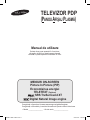 1
1
-
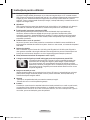 2
2
-
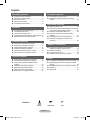 3
3
-
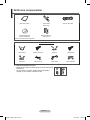 4
4
-
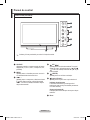 5
5
-
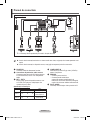 6
6
-
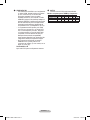 7
7
-
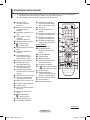 8
8
-
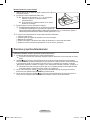 9
9
-
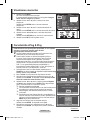 10
10
-
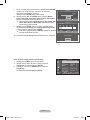 11
11
-
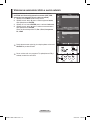 12
12
-
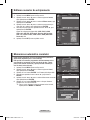 13
13
-
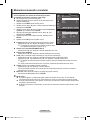 14
14
-
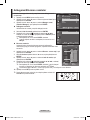 15
15
-
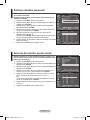 16
16
-
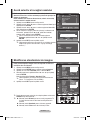 17
17
-
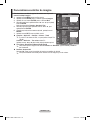 18
18
-
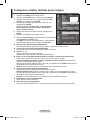 19
19
-
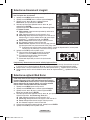 20
20
-
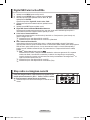 21
21
-
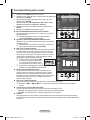 22
22
-
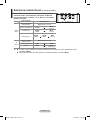 23
23
-
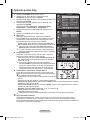 24
24
-
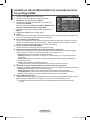 25
25
-
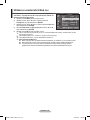 26
26
-
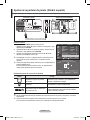 27
27
-
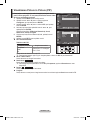 28
28
-
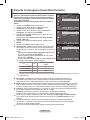 29
29
-
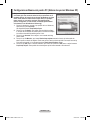 30
30
-
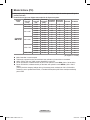 31
31
-
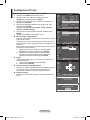 32
32
-
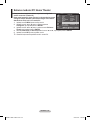 33
33
-
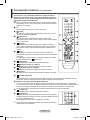 34
34
-
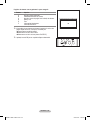 35
35
-
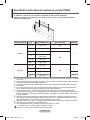 36
36
-
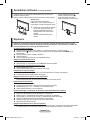 37
37
-
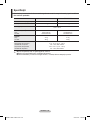 38
38
-
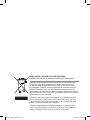 39
39
Samsung PS-42C62H Manual de utilizare
- Categorie
- Televizoare cu plasmă
- Tip
- Manual de utilizare
- Acest manual este potrivit și pentru
Lucrări înrudite
-
Samsung PS-50Q91H Manual de utilizare
-
Samsung LE37S67BD Manual de utilizare
-
Samsung PS-50P96FD Manual de utilizare
-
Samsung PS-42C96HD Manual de utilizare
-
Samsung PS50A558S1F Manual de utilizare
-
Samsung WMN5090A Manual de utilizare
-
Samsung PS50A550S2R Manual de utilizare
-
Samsung PS50A410C1 Manual de utilizare
-
Samsung PS50A451P1 Manual de utilizare
-
Samsung PS50A486P1W Manual de utilizare